縮小して全体を表示するには
セルと範囲を書式設定する
最終更新日時:2023/04/03 16:28:45
セルの幅や高さは変えたくないけど、縮小してセル内のデータ全体を表示するには、対象となるセルを選択して[ホーム]タブの[配置]グループの[折り返して全体を表示する]の▼をクリックし、[縮小して全体を表示する]を選択するか、[フォーマット]メニューの[セル]を選択し、[セルの書式設定]ダイアログボックスの[配置]タブを開いて、[縮小して全体を表示する]にチェックを入れます。
ただし、セル内のテキストを折り返して表示している場合は、一旦そのオプションを解除してから設定する必要があります。
リボンコマンドで操作する
-
テキストを折り返して表示したいセルを選択して、[ホーム]タブの[配置]グループの[折り返して全体を表示する]の▼をクリックします。
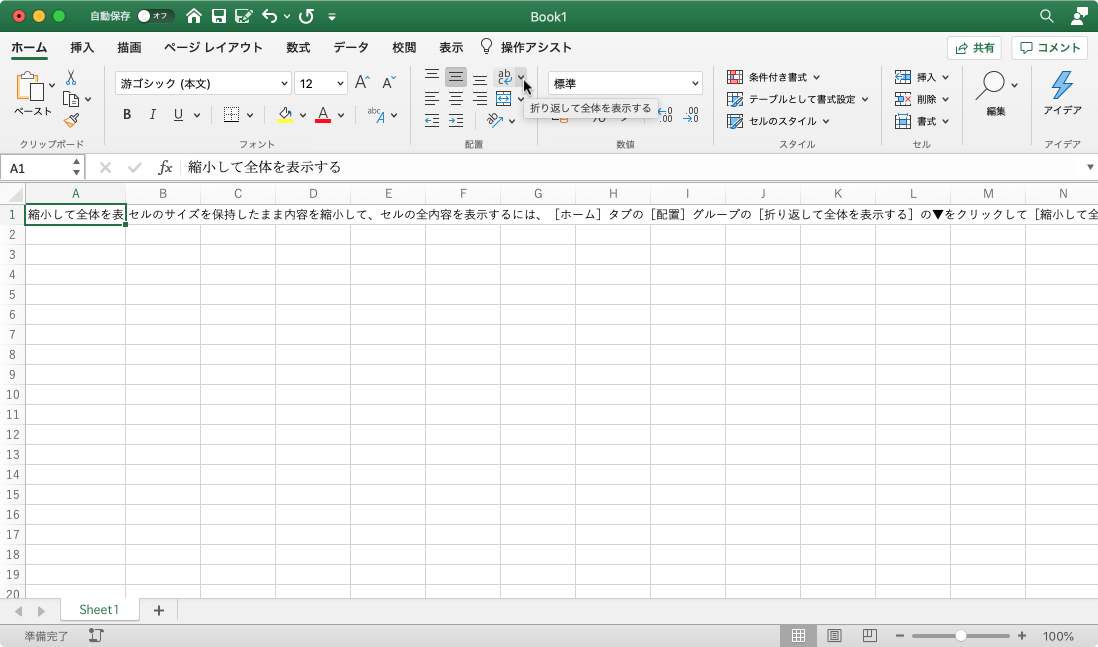
- [縮小して全体を表示する]を選択します。
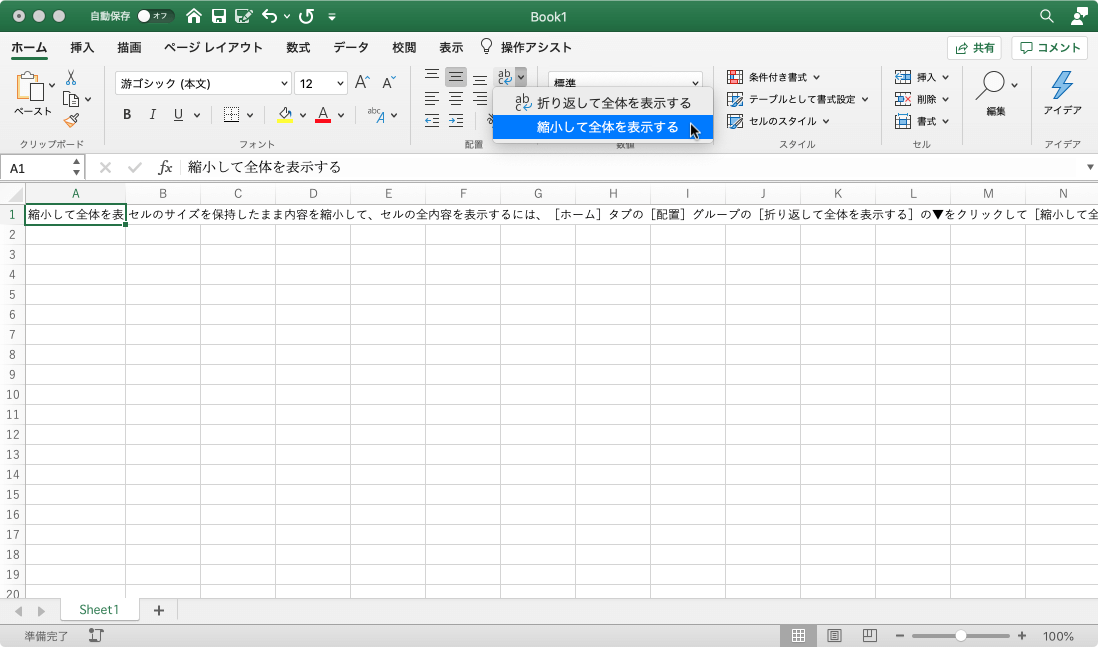
- セル内のテキストが縮小されてすべて表示されました。
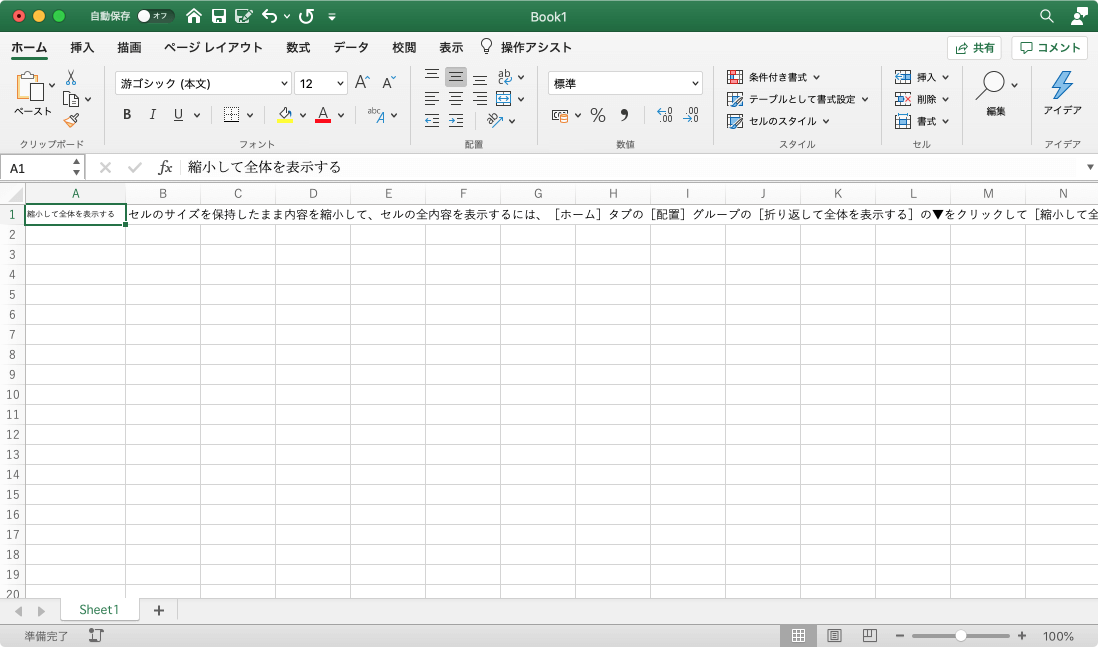
ダイアログボックスで操作する
- 対象となるセルを選択して[フォーマット]メニューの[セル]を選択します。
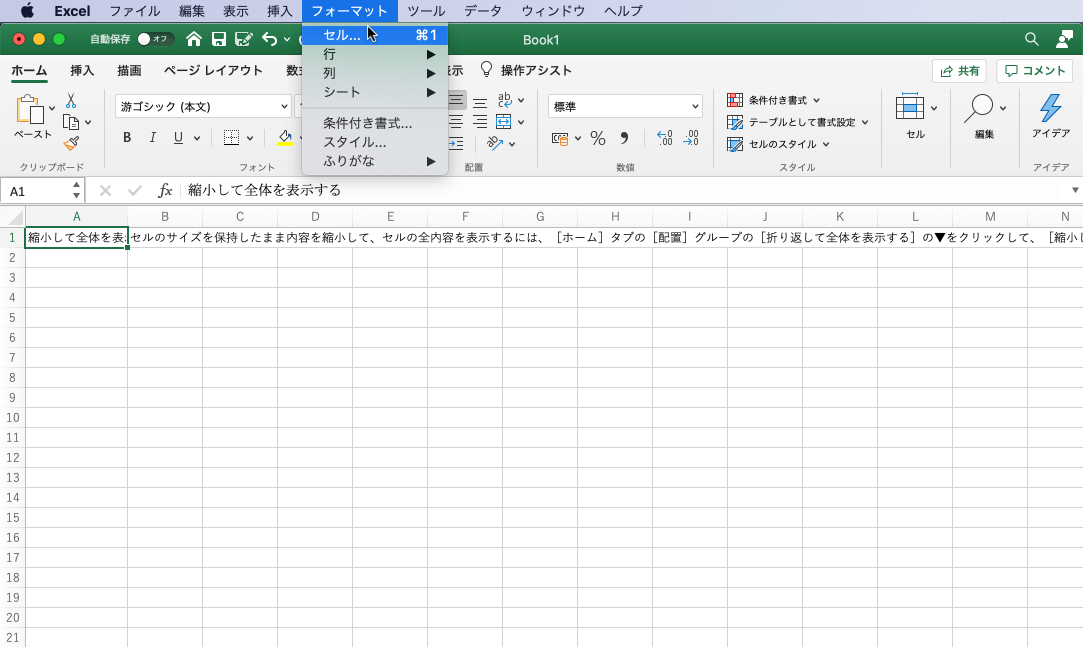
-
[セルの書式設定]ダイアログボックスの[配置]タブを開いて、[縮小して全体を表示する]にチェックを入れ、[OK]ボタンをクリックします。
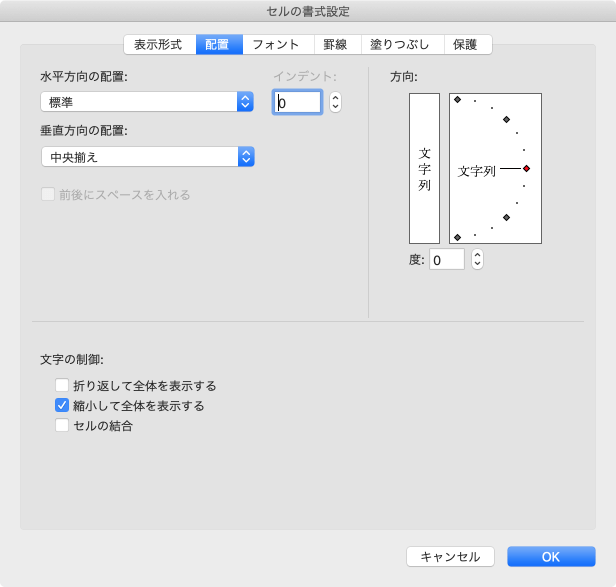
- 縮小して全体が表示されました。
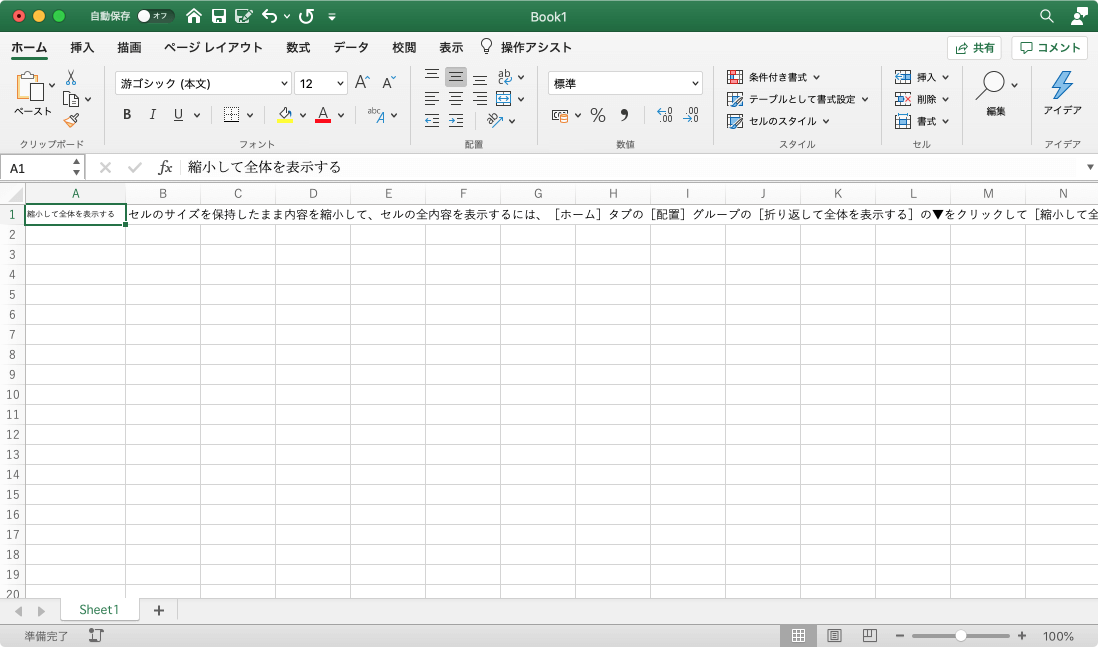
縮小表示を解除するには
[ホーム]タブの[配置]グループの[折り返して全体を表示する]の▼をクリックし、[縮小して全体を表示する]を選択して✔を外すか、[セルの書式設定]の[配置]タブにて[縮小して全体を表示する]のチェックを外すとOKです。
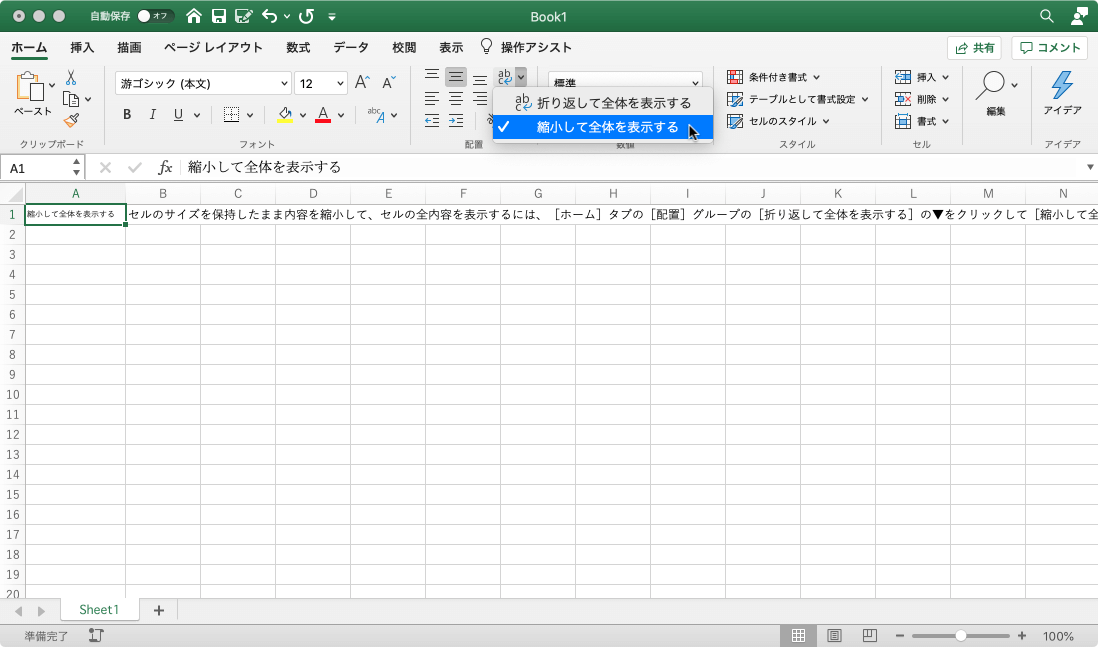

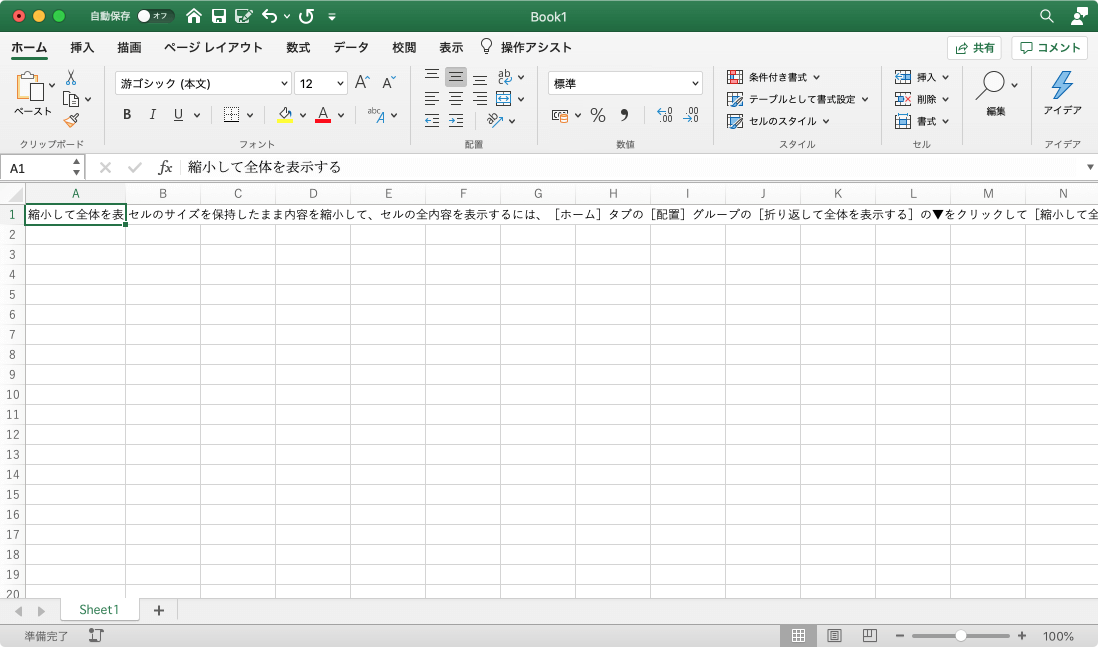
※執筆環境:Microsoft Excel for Mac バージョン 16.39
スポンサーリンク
INDEX

